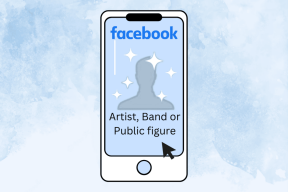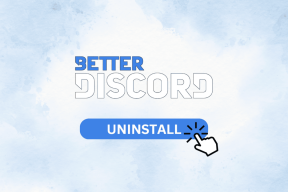8 geriausi būdai, kaip pataisyti išjungtus USB priedus „Mac“.
Įvairios / / June 14, 2022
„Apple“ pristatė naują „MacBook“ su USB-C prievadais liniją tik 2016 m. Taigi keli vartotojai turėjo pirkti papildomi raktai prijungti išorinius įrenginius, pvz SSD kuri naudojo kitą sąsają nei USB-C. Tačiau „Apple“ 2021 m. kartodama „MacBook Pro“ seriją vėl įtraukė keletą naudingų prievadų.

Kai raktai veikia kaip tarpininkai, kartais gali kilti problemų prijungdami USB priedus prie „Mac“. Be to, jei jūsų „Mac“ neaptinka išorinio priedo ir rodo USB priedų išjungimo klaidą, šie veiksmingi sprendimai gali išspręsti USB įrenginių prijungimo problemą.
1. Atjunkite priedą ir vėl įjunkite
Nors tai gali atrodyti akivaizdu, bet nustebsite sužinoję, kad tai veikia beveik kiekvieną kartą. Atjunkite USB priedą, prijungtą prie „Mac“ USB prievado, ir vėl prijunkite. Skirkite savo Mac kompiuteriui kelias sekundes, kad jis aptiktų priedą.
Jei jis vis tiek neveikia, atjunkite priedą ir iš naujo paleiskite „Mac“. Tada pabandykite jį prijungti dar kartą.
2. Prijunkite vieną priedą iš karto
Kai prie „Mac“ prijungiate išorinį priedą per USB prievadus, „Mac“ tiekia maitinimą tiems priedams. Ir jei prijungsite per daug USB įrenginių, jūsų „Mac“ negalės tiekti pakankamai energijos visiems jiems vienu metu.

Taigi, pabandykite atjungti visus priedus ir prijungti tik vieną priedą, kad pamatytumėte, ar jis aptinkamas. Jei taip, likusius priedus galite prijungti po vieną.
3. Pabandykite naudoti kitą USB prievadą
Kartais „Mac“ USB prievadas gali nustoti veikti dėl kelių priežasčių. Nesvarbu, ar tai prievado aparatinės įrangos defektas, ar kažkas, kas susiję su išoriniu įrenginiu, naudojančiu prievadą, galimybių yra daug. Kad išvengtumėte problemų dėl tam tikro USB prievado, pabandykite prijungti įrenginį prie kito prievado „Mac“ kompiuteryje.

Jei jis veikia gerai, problema yra ne jūsų įrenginyje, o su konkrečiu jūsų „Mac“ prievadu. Geriausias pasirinkimas yra nunešti „Mac“ į „Apple“ įgaliotą techninės priežiūros centrą, kad jis būtų sutvarkytas.
4. Prijunkite priedą prie kito įrenginio
Ankstesnis sprendimas susijęs su USB prievado problemos aptikimu „Mac“. Tačiau gali kilti problemų dėl paties išorinio USB įrenginio. Ir tai gali būti priežastis, kodėl jūsų „Mac“ negali jo aptikti ar prijungti.
Taigi, pabandykite prijungti priedą prie kito kompiuterio ar įrenginio. Jei kitas įrenginys taip pat jo neaptinka, gali kilti problemų su priedu arba priedui prijungti naudotu laidu. Pabandykite pakeisti laidą ir vėl prijunkite įrenginį. Jei jis aptinkamas kitame įrenginyje, formatuoti diską ir prijunkite jį prie „Mac“.
5. Įsitikinkite, kad raktas veikia gerai, jei jį naudojate
Kaip minėta anksčiau, visi 2016–2020 m. „MacBook“ kompiuteriai turi tik USB-C prievadus. Taigi, norėdami prijungti papildomus priedus, galite naudoti raktą arba USB šakotuvą. Jei taip, įsitikinkite, kad dingle veikia gerai, prijungdami skirtingus priedus ar įrenginius.

Sugedęs raktas yra dažna problema, nes tai yra išorinis įrenginys, kuris susidėvės, kai pakartotinai pašalinamas / įdedamas į „Mac“. Jei kaltas jūsų raktas, laikas nusipirkti naują.
6. Pabandykite prijungti įrenginį tiesiai prie „Mac“.
Neveikiantis raktas gali būti problema. Tačiau taip pat gali kilti problemų, susijusių su jūsų priedo suderinamumu su raktu. Kai kurie išoriniai priedai ar diskai gali neveikti gerai naudojant išorinį raktą, todėl juos gali tekti prijungti tiesiai prie „Mac“ kompiuterio USB-C prievado.
Jei jūsų priedas palaiko ryšį per USB-C prievadą, pabandykite tiesiogiai prijungti „git“ be jokio rakto ar adapterio. Taip užtikrinsite, kad ryšys nenutrūktų ir USB įrenginys veiks taip, kaip numatyta.
7. Keiskite USB įrenginio nustatymus prijungdami „Android“ telefoną
„Android“ telefonas neveikia gerai su „Mac“. Taigi, Android telefono prijungimas gali būti rodomas kaip neaptiktas priedas. Tačiau galite tai pakeisti pakeisdami USB ryšio nustatymą „Android“ įrenginyje. Štai kaip.
1 žingsnis: Prijunkite „Android“ telefoną prie „Mac“ naudodami USB kabelį.
2 žingsnis: Braukite žemyn nuo telefono viršaus, kad nuleistumėte pranešimų centrą.

3 veiksmas: Bakstelėkite USB ryšio pranešimą.

4 veiksmas: Skiltyje „Naudoti USB“ pasirinkite Failų perkėlimas arba Vaizdų perkėlimas.
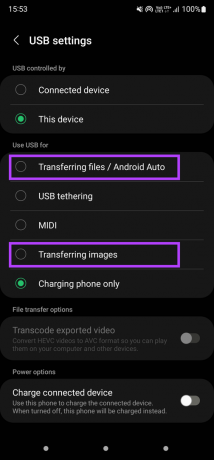
Dabar jūsų telefonas turėtų būti rodomas prijungus prie „Mac“.
8. Užtikrinkite aukštą akumuliatoriaus lygį „Mac“.
Kaip minėta anksčiau, jūsų „Mac“ tiekia maitinimą bet kuriam išoriniam įrenginiui, kuris yra prijungtas prie jo per USB prievadus. Taigi, norint užtikrinti šią galią, kompiuteriui reikės pakankamai baterijos energijos. Be to, jūsų „Mac“ negali maitinti kitų USB įrenginių, jei senka baterija.
Prijunkite „Mac“ prie maitinimo lizdo, jei baterija labai išsikrovusi, tada pabandykite prijungti išorinį įrenginį. Idealiu atveju tai turėtų veikti šiuo metu.
Prijunkite USB įrenginius
Naudokite šiuos metodus, kad ištaisytumėte USB priedų išjungimo klaidą „Mac“ kompiuteryje ir prijunkite bet kokius išorinius diskus ar įrenginius, kaip norite. Jei bandote prijungti išorinį diską prie „Mac“, bet jis neveikia, galite patikrinti kaip pataisyti išorinį diską, kuris nerodomas jūsų „Mac“..
Paskutinį kartą atnaujinta 2022 m. birželio 14 d
Aukščiau pateiktame straipsnyje gali būti filialų nuorodų, kurios padeda palaikyti „Guiding Tech“. Tačiau tai neturi įtakos mūsų redakciniam vientisumui. Turinys išlieka nešališkas ir autentiškas.